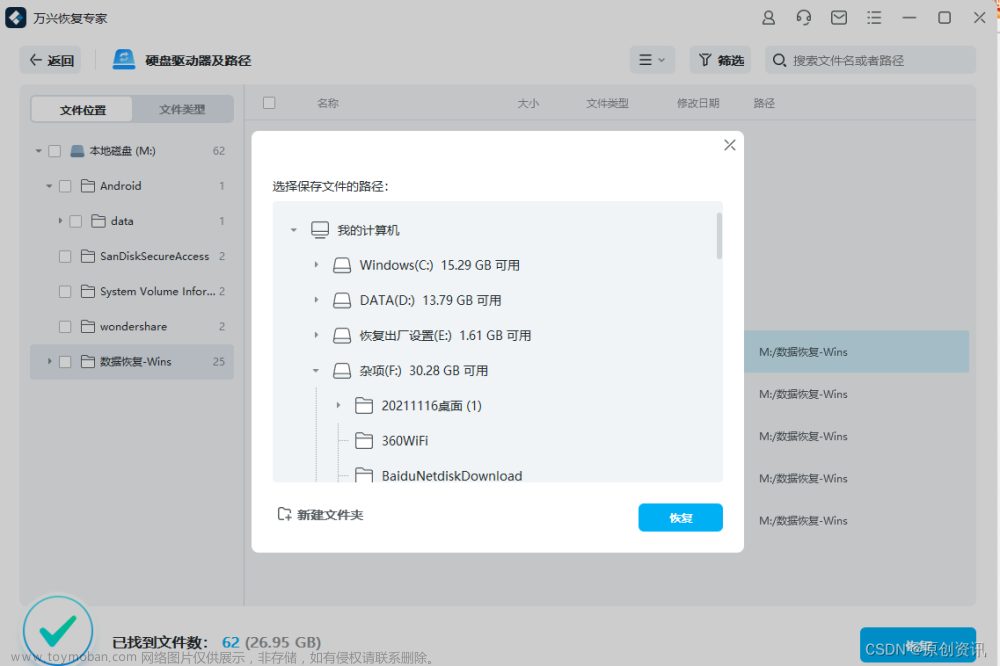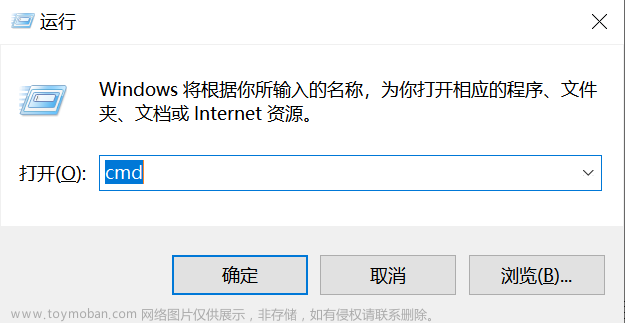“由于我的文件一般都是保存在c盘的,d盘里没有什么文件,于是我在清理电脑时就把d盘清空了,但我突然想起有一个重要的文件夹在d盘中,现在还有办法找回这些文件吗?”
D盘作为电脑的一个重要磁盘,有时候我们也会将很多重要的文件都放入d盘中。但是在清理电脑时,有些朋友可能会不小心清空d盘,这会导致一些重要数据的丢失。
D盘清空了怎么还原呢?为了帮助大家使用简单的方法找回丢失的数据,小编给大家总结了一些实用技巧,快来试试吧!

技巧一:使用以前的版本还原d盘数据
D盘文件删除了怎么恢复?如果我们在误删了d盘文件的情况下不知道该怎么办,建议先查看是否有以前的版本可以帮助我们成功恢复数据。
1.点击【此电脑】进入文件资源管理器;
2.找到【D盘】,单击右键选择【属性】;
3.点击【以前的版本】,选择d盘清空前的版本,就有可能将删除的文件恢复。
提示:以前的版本功能是需要提前开启的,如果之前没有启用该功能,建议尝试其他恢复方法。

技巧二:使用专业数据恢复软件还原d盘数据
如果电脑d盘清空,建议大家不要写入新数据,如果d盘数据被覆盖,数据恢复就会比较困难。此时建议大家使用数 据 蛙 恢 复 专 家来帮助你进行数据恢复。
这是一款专注于各种数据扫描与恢复的专业软件,不仅拥有专业的扫描和恢复功能,还拥有简单的操作界面和免费的试用功能。D盘清空了怎么还原?如果想快速恢复数据,可以下载软件后按步骤进行操作。
操作环境:
演示机型:华硕 TUF Dash FX516PM
系统版本:Windows10
软件版本:数 据 蛙 恢 复 专 家3.1.6
1.为了防止数据覆盖,将软件安装到d盘之外的其他磁盘中,运行软件后可以先免费试用;
2.选择所有文件类型可以对d盘进行全面的扫描,然后勾选上d盘,点击【扫描】;

3.软件将会执行快速扫描操作,对d盘进行大致的扫描,用户可以按照不同的文件类型查看扫描结果,如果有需要恢复的文件,可以直接将其勾选上,反之,点击【深度扫描】;

4.软件将会执行深度扫描操作,对d盘进行全面扫描,结束后用户可在【筛选器】中对文件的类型、大小等条件进行限定,以此更快速的找到需要恢复的文件;

5.将需要恢复的文件都勾选好后,点击【恢复】,并将恢复后的数据保存在除了d盘以外的其他磁盘中即可。

技巧三:借助备份文件还原d盘文件
D盘文件删除了怎么恢复?如果你曾对d盘中的重要文件进行过备份,那么问题很容易就可以解决了。我们只需要找到备份的文件并将它重新复制到电脑中,就可以简单的还原d盘文件了。

请记住,无论您采取哪种方法,恢复清空的D盘数据并不总是成功的,成功与否取决于多种因素,包括数据被清空的方式、D盘使用情况等。关于d盘清空了怎么还原这个问题,小编今天给大家分享了3个小技巧,希望它们能有效的帮你恢复d盘数据。
往期推荐:
WPS文件恢复怎么做?记得掌握这5个方法!https://blog.csdn.net/datarecover/article/details/134155337?spm=1001.2014.3001.5502
误删的文件不在回收站如何找回?分享3个简单方法!https://blog.csdn.net/datarecover/article/details/134154077?spm=1001.2014.3001.5502文章来源:https://www.toymoban.com/news/detail-738853.html
Word插入图片显示不全?学会这4个方法,轻松解决!https://blog.csdn.net/datarecover/article/details/134154662?spm=1001.2014.3001.5502文章来源地址https://www.toymoban.com/news/detail-738853.html
到了这里,关于D盘清空了怎么还原?3个恢复技巧大公开!的文章就介绍完了。如果您还想了解更多内容,请在右上角搜索TOY模板网以前的文章或继续浏览下面的相关文章,希望大家以后多多支持TOY模板网!